雨林木风win10系统运行游戏优先独显的设置方法
更新时间:2017-09-06 18:30:54 来源:雨林木风官网 游览量: 128 次
雨林木风win10怎么让独显运行游戏?通过笔记本电脑玩游戏的用户反应电脑在运行游戏的时候默认使用集成显卡,而不使用性能好的独立显卡,导致在运行游戏的时候画面非常卡的现象,雨林木风系统,该怎么办呢?不少用户反应雨林木风win10笔记本玩游戏无法切换独立显卡,游戏画面粗糙,FPS值低的现象,在本文中雨林木风win10之家雨林木风系统小编给大家分享下让电脑优先使用独立显卡的设置方法!
步骤:N卡
1、在任务栏点击打开 nvidia 控制面板 ,若没有的话通过桌面右键菜单也可以打开,若也没有那么从控制面板中打开即可;
2、在NVIDIA 控制面板 左侧展开 3D 设置 -- 管理3D 设置 ;
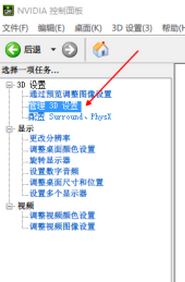
3、在右侧 【程序设置】选卡下选择要自定义的程序下拉菜单中选择需要优先独立显卡运行的游戏,也可以通过 右侧的 添加 按钮来手动添加;
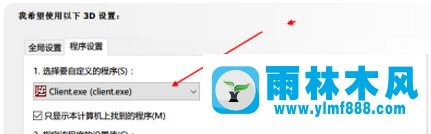
4、选好游戏后在下面功能找 嗲你家 CUDA ,在后面下拉菜单 点击 使用全局设置 ;
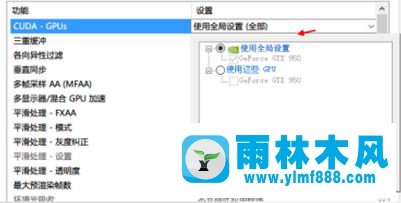
5、接着找到 平滑处理 - FXAA ,在后面下拉菜单中选择 使用全部设置(关);
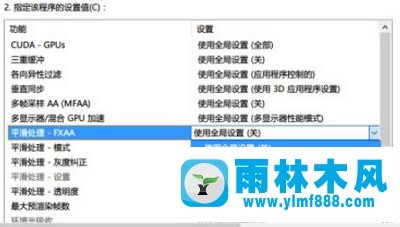
6、最后切换到【全局设置】选卡,将 CUDA -GPUs 下拉菜单中选择独立显卡 即可。
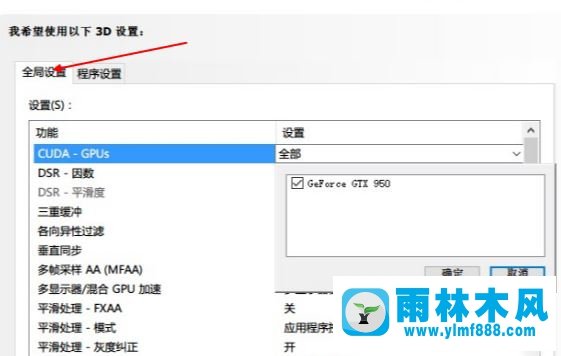
步骤 A卡:
1、在桌面空白处点击鼠标【右键】,在弹出的选项中,点击【配置可交换显示卡】 ;
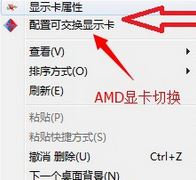
2、在弹出的AMD可切换显示卡设置中,可以将需要设置为独立显卡运行的应用程序添加进来,然后选择【高性能】即可,设置完成后点击【保存】!
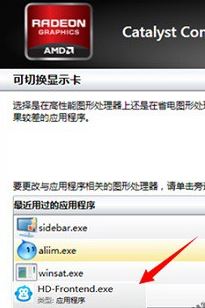
步骤:通用
1、按下“Win+X”组合键,在弹出的菜单上点击“电源选项”吗,如图:
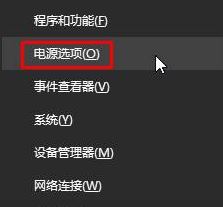
2、查看当前选择了哪个电源选项,点击后面的“更改计划设置” --- 更改高级电源设置;
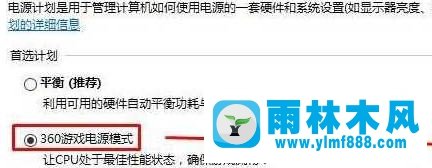
3、将【Internet E雨林木风xplorer】 和【无线适配器设置】下面的选项设置为“最高性能”
4、点击展开【处理器电源管理】,将“最小处理器状态”、“系统散热方式”、“最大处理器状态”都设置为100%;
5、【“多媒体”设置】下的“播放视频时”的下拉菜单设置为“优化视频质量”,点击确定- 确定

以上就是雨林木风win10系统中优先使用独立显卡的设置方法!
关于雨林木风win10系统运行游戏优先独显的设置方法的解决方法就跟大家介绍到这边了,遇到这样问题的用户们可以参照上面的方法步骤来解决吧。好了,如果大家还想了解更多的资讯,那就赶紧点击雨林木风吧。
本文来自雨林木风 www.ylmf888.com 如需转载请注明!
相关教程
- Win10系统下字体出现乱码的解决办法?...03-18
- Win10系统下连接steam失败的解决办法?...03-18
- Win10专业版系统下向特定用户共享文件的解决步骤?...03-18
- 如何打开Win7梦幻桌面动态效果?...03-18
- Win7旗舰版系统桌面文件名变蓝色了的解决办法...03-18
- 关闭雨林木风XP系统135端口的解决办法?...03-18
- Xp系统下序列号怎么更换的解决办法?...03-18
- win7电脑个性化开机声音如何自定义?...03-03
- 雨林木风win7系统注册表常用设置有哪些?...03-03
- 雨林木风win10系统CPU使用率过高怎么办?...11-26
热门系统教程
最新系统下载
-
 雨林木风 GHOST Win10 2004 64位 精简... 2021-07-01
雨林木风 GHOST Win10 2004 64位 精简... 2021-07-01
-
 雨林木风 GHOST Win10 2004 64位 周年... 2021-06-02
雨林木风 GHOST Win10 2004 64位 周年... 2021-06-02
-
 雨林木风 GHOST Win10 64位专业版... 2021-05-07
雨林木风 GHOST Win10 64位专业版... 2021-05-07
-
 雨林木风 GHOST Win10 1909 64位 官方... 2021-04-06
雨林木风 GHOST Win10 1909 64位 官方... 2021-04-06
-
 雨林木风Ghost Win10 2004(专业版)... 2021-02-28
雨林木风Ghost Win10 2004(专业版)... 2021-02-28
-
 雨林木风 GHOST Win10 2004 64位 精简... 2020-12-21
雨林木风 GHOST Win10 2004 64位 精简... 2020-12-21
-
 雨林木风 GHOST Win10 64位 快速装机... 2020-11-27
雨林木风 GHOST Win10 64位 快速装机... 2020-11-27
-
 雨林木风 GHOST Win10 64位 官方纯净... 2020-10-28
雨林木风 GHOST Win10 64位 官方纯净... 2020-10-28

